Albatta, Internet ishlamayapti, chunki bugungi kunda hech qanday joy yo'q. Ushbu maqolada nima uchun bularning sabablarini va uni qanday tuzatish kerakligini tushuntiraman. Yuqorida keltirilgan barcha narsalar mobil aloqadan ko'ra simli internet yoki Wi-Fi bilan bog'liq, lekin bu har bir kishi uchun ibratli bo'ladi. Va, shuningdek, Internetdan foydalanmasdan, ushbu maqolaga qanday erishganingizni qiziqtirgan edim.
Shunday qilib, ulanish muammolarini ikkiga ajratamiz: jismoniy va dasturiy ta'minot. Jismoniy narsalar - bu jihoz, simlar va provayderdagi muammolar bilan bog'liq. Dastur nimaga bog'liq windows sozlamalari va / yoki marshrutizator va bu erda sizni aniqlab beradigan narsalarni aytib beraman.
Internetning ishlayotganligini tekshirish
Ba'zan qurilmaning dasturiy ta'minotini yangilashga yordam beradi. Agar yo'riqnoma virus bilan yuqsa, ayniqsa foydali. Ha, ha, bu juda ham oddiy emas! Buni qanday qilish kerak, nusxangizning saytida o'qing, har bir narsa juda shaxsiydir. Asta-sekin ko'rsatmalar, hatto umuman olganda, men bermayman, chunki Ko'p yoki kam ma'lumotli kishining buni qilishiga ishonaman va u o'zi nima ekanligini tushunishi mumkin.
Internetni marshrutizatorda qanday qilib qayta konfiguratsiya qilishni bilsangiz, uni sukut bo'yicha tavsiya qilaman. Routerni istisno qiladigan yana bir ishonchli belgisi, ishlamayotgan Internetning sababi sifatida uni to'g'ridan-to'g'ri ulash kerak.
Dastur muammolari va echimlari
Bir qator tushunarli sabablarga ko'ra, maqola doirasida ushbu maqola bo'yicha aniq tavsiyalar berilishi mumkin.
Noto'g'ri ulanish sozlamalari
Siz to'g'ridan-to'g'ri, routeriz ulanasiz.
Tarmoq ulanish sozlamalari yo'qolishi. Bu holatda, sichqonchani tarmoq belgisiga o'tqazganda yoki aniq xatolarga ega bo'lmasangiz, "Identifikatsiya ..." tarmog'ining doimiy holatini kuzatishingiz mumkin. Buni tuzatish uchun havola simgesini o'ng tugmasini bosing va "Tarmoq va almashish markazi" ni tanlang

Ekran tasvirining belgisiga Wi-Fi ulanishiAgar siz sim bilan ulangan bo'lsangiz, u kompyuter shaklida bo'ladi.
Ulanishni cherting, mening vaziyatimda "Simsiz tarmoqqa ulanish"

Ushbu oyna ochilishi kerak, unda siz "Xususiyatlar" tugmachasini bosishingiz kerak
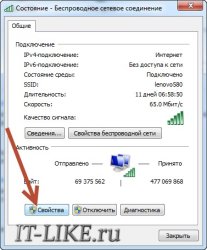

Endi kerakli sozlash oynasini ko'rasiz. Bu erda siz ISP siz bergan parametrlarni (IP va DNS manzillari) kiritishingiz kerak. Odatda, ular shartnomada belgilanadi, lekin siz qo'ng'iroq qilishingiz va so'rashingiz mumkin. Lekin, qoida tariqasida, bunga hojat yo'q va skrinshotni ekranga qo'yish kifoya. sozlamalarni avtomatik ravishda qabul qilish uchun:

Hech kimga o'xshamaydi tez-tez variantlar Muammoni hal qilsangiz, TCP / IP versiya 6 protokolini bekor qilishingizni maslahat beraman. Videoda bularning hammasi ham.
Internetga ulanmasdan WiFi
Marshrutizatordan foydalanilganda, 99% hollarda avtomatik manzilni aniqlashni ham ko'rsatish kerak (yuqoriga qarang). Kompyuterdagi tarmoq sozlamalarining to'g'ri ekanligiga ishonch hosil qilish uchun, yo'riqnoma administrator paneliga kirishga harakat qiling. Har kimning turli xil qurilmalari bor, lekin umuman qanday qilib buni oxirida ko'rsatdim. Boshqaruv paneli o'rnatilganligini tekshiring va internet ishlamaydi, bu yo'riqnoma ustidagi WAN sozlamalaridagi muammolar.
Shuningdek, routerda Internetga kirishning etishmasligining ishonch belgisi tizim tepsidasida shunday belgi bo'ladi:
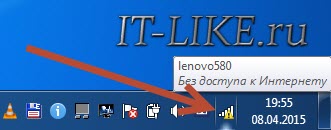
"Internetga kirish imkonisiz" yozuvi paydo bo'ladi. Bu shuni anglatadiki, Wi-Fi router bilan ulanish o'rnatildi, ammo Internet ishlamayapti.
Buni tuzatuvchi bilan tuzilgan shartnomada ko'rsatilishi kerak bo'lgan to'g'ri sozlamalarni bilsangizgina o'zgartirishingiz mumkin. Avtomatik parametrlarni aniqlashni ham ishlatishingiz mumkin. Routerni o'rnatishning umumiy printsiplari va misollari "" simli ulanishga ham mos keladi. Bularning barchasi boshqa maqolada tasvirlangan.
Buzuq TCP / IP va Winsock protokoli sozlamalari
Texnik tafsilotlarga bormasdan, men faqat nima qilish kerakligini yozaman va siz o'zingizning joyingizda takrorlaysiz. Buning birontasi sizga yordam bermasa buni bajaring. Va buyruqlar bajarishdan oldin tizimni qayta tiklash kerak. Keyin, biror narsa noto'g'ri ketayotgan bo'lsa, orqaga qaytasiz.
Va oxirgi maslahat, lekin kam samarali. Windowsda xavfsizlik devori kabi bir narsa bor, u ham xavfsizlik devori deb ataladi. Ushbu dasturiy vosita kompyuteringizni tashqi tahdidlar, masalan, hacker hujumlaridan himoya qiladi. Biroq, noto'g'ri yoki buzilgan sozlamalar bilan tarmoqqa kirishni bloklashi mumkin. Windows-ni sinab ko'ring.
Agar muammo hal etilsa, standart xavfsizlik devori sozlamalarini tiklang va qaytadan yoqing. Xavfsizlik devori funksiyasi bilan antivirusingiz bo'lsa, uni sozlamalarida o'chirib qo'yishingiz kerak. Bu odatda soat yaqinidagi antivirus belgisiga o'ng bosish orqali amalga oshiriladi.
Va mana bu maqoldan misollar keltiradigan va'da qilingan video:
Ko'pincha foydalanuvchi "tarmoq" belgisida sariq uchburchak bilan to'qnashadi. Bu degani internet ulanmaydiyoki ulanish butunlay yo'q. Kutilmagan "ajablanib" foydalanuvchi internetga kirganda sodir bo'ladi. 
Internet yo'q, sariq signal
Nima uchun internet kabeli orqali ulanmaydi? Keling, ushbu vaziyatda nima qilish kerakligini ko'rib chiqaylik: Endi internetda ishlash kerak.
Endi internetda ishlash kerak. Lekin statiklardan foydalanadigan provayderlar bor tarmoq sozlamalari va maxsus IP-manzillar. Ushbu taxminiy sharoitda, World Wide Web Setup Wizard foydalanuvchini bu haqda ogohlantiradi.Agar bu sizning holatingiz bo'lsa va internet kabeli orqali kompyuterga ulanmagan, IPv4 Internet protokoliga o'ting va kerakli IP manzillarini qo'lda yozing. Gateway va niqobni chaqirgan holda ISP bilan tekshirish kerak.
 Eng keng tarqalgan muammo: Provayder muammolarga duch kelishi mumkin. Operatorni qidiring texnik qo'llab-quvvatlash va sizning qurilmangizning uyingizda ishlayotgani, global veb-saytga kirish imkoni bormi-yo'qligini so'rang.
Eng keng tarqalgan muammo: Provayder muammolarga duch kelishi mumkin. Operatorni qidiring texnik qo'llab-quvvatlash va sizning qurilmangizning uyingizda ishlayotgani, global veb-saytga kirish imkoni bormi-yo'qligini so'rang. Kabel bor, internet yo'q, qizil xoch
Agar kompyuter kabeli orqali Internetga ulanmaydimi?Tarmoq belgisi ekranda ko'rsatilganda, qizil xoch bilan kesilgan holda tarmoq kabelining ulanmaganligini bildiruvchi xabar paydo bo'ladi. internet kabel orqali ulanmaydi.
Boshqa harakatlar
Yana nima qilish kerak:
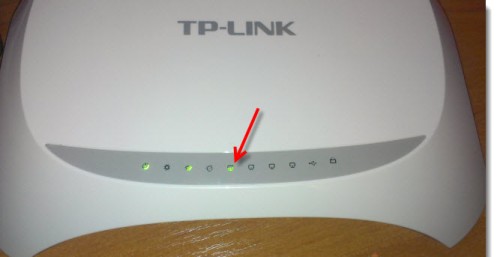
Router sozlamalarini tiklash
Routerni qayta ishga tushirish doim ham yordam bermaydi. Muammo shundaki, ishonchingiz komil bo'lsa, reset qiling. Manipulyatsiya ikki usulda amalga oshiriladi:
Xulosa
Ushbu maslahatlardan foydalanib, siz o'zingizning shaxsiy kompyuteringizni osonlik bilan tashxislashingiz mumkin internet ulanmaydiva tarmoq muammolarini aniqlash.Ularni tuzatish va Internetdan foydalanishni davom ettirish. Ko'p foydalanuvchilar darhol oddiy muammolarni bartaraf qilish uchun ko'p pul berib, sihirbani chaqiradilar. Biroq, kabel va sozlamalar bilan tajriba qilish uchun faqat yarim soat vaqt talab etiladi va muammoni bartaraf etishda faqatgina professional ishoning.
Jahon tarmog'iga aloqasi bo'lmagan zamonaviy kompyuter deyarli kalkulyator hisoblanadi. Onlaynda yashaymiz: biz videolarni tomosha qilamiz, o'yin, muloqot, hujjat va fayllarni saqlash, o'rganish va ishlash. Agar kompyuterni Internetga qanday ulashni bilmasangiz, endi o'rganish vaqti keldi - muammoning dolzarbligi har kuni o'sib bormoqda.
Kompyuterni Internetga ulash uchun biz birinchi navbatda provayderga kerak - bu kabi xizmatlar ko'rsatuvchi tashkilot. Hech bo'lmaganda, hech narsa bo'lmaydi. Global tarmog'iga ulanish texnik imkoniyatlarga va mijozning istagiga qarab, sun'iy yo'ldosh aloqasi, kabel, mobil tarmoq yoki PBX yordamida amalga oshirilishi mumkin.
Provayder internetga emas, balki kompyuterga bog'lanadi, biroq "kirish nuqtasi", uning vazifasi twisted juft, modem, smartfon bilan amalga oshiriladi. Global tarmog'ida bo'lish uchun siz kompyuterni ushbu nuqtaga ulashingiz kerak. Buni simli yoki amalga oshirishi mumkin simsiz tarmoq, to'g'ridan-to'g'ri yoki vositachilik vositasi orqali - yo'riqnoma.
To'g'ridan-to'g'ri yuqori tezlikdagi simli aloqa
Ushbu parametr iloji boricha arzon, iloji boricha arzon, ammo minimal qulay. Provayder Ethernet ulagichi orqali kompyuterning tarmoq kartasiga ulanadigan kvartiraga yoki ofis kabeliga tortadi. Eng zamonaviy anakartlar u ichki o'rnatilgan, shuning uchun "joylashtirish uchun qaerga?" degan savol paydo bo'lmaydi: orqa panelda tizim birligi Faqat bitta mos keladigan ulagich mavjud. Agar kompyuter eski bo'lsa, unda bu hashamat bo'lishi mumkin emas. Bundan tashqari, LAN porti band yoki jismoniy singan bo'lishi mumkin. Bunday hollarda, tizim blokining ichki qismida (PCI yoki PCI-E konnektorlari) yoki USB portiga o'rnatilgan tarmoq kartasi sotib olinadi.
Kabelni ulashda davom etyapsiz, oxirigacha tashkilot provayderining xodimi tomonidan tarmoq kartasi bilan sizga topshirilgan. Ba'zi hollarda burulmuş juftlar faqat elektr kabellar uchun, shuningdek simli statsionar telefonlar uchun beriladi. Keyinchalik siz o'zingizni sotib olishingiz kerak: kerakli uzunlikdagi biron bir patch kabeli bu maqsadga mos keladi, biroq tanlov mavjud bo'lganda, 6-bo'lim va ekranlama jihozlarni ishlatish jarayonida bir qator afzalliklarga ega bo'ladi. Har holda, shovqin va zararlar kam bo'ladi va ma'lumotlar uzatish tezligi yanada barqaror bo'ladi.
Qo'shimcha konfiguratsiya maxsus provayder va aloqa texnologiyasiga bog'liq. Ba'zi hollarda qo'llab-quvvatlash xizmatini chaqirish va ularga yangi jihozlar bilan bog'lanish haqida xabar berish kerak (agar siz maxsus liniyani ishlatsangiz), boshqalarda kompyuter avtomatik ravishda tarmoqqa ulanadi. Ko'pincha avtorizatsiya qilish imkoniyati bilan ulanishni yaratish kerak, ya'ni provayder tomonidan berilgan login va parolni kiriting. Bu zanjir bo'ylab amalga oshiriladi:
- Windows XP operatsion tizimida: Start - Tarmoq ulanishlari - Yangi ulanishni yaratish - Yangi ulanish ustasi - Internetga ulanish - Manuel ulanishni o'rnatish - Foydalanuvchi nomi va parolni talab qiluvchi yuqori tezlikda ulanish orqali - Provayderi ma'lumotlarini kiriting.
- Windows 7 da: Ishga tushirish - Boshqaruv paneli - Tarmoq va Internet - Tarmoq va almashish markazi - Yangi ulanish yoki tarmoqni sozlash - Internetga ulanish - Yuqori tezlik - Provayder ma'lumotlarni kiritish.
- Windows 8 da: Sozlamalar - Boshqarish paneli - Tarmoq va Internet - Tarmoq va almashish markazi - Tarmoq holati va vazifalarini ko'rish - Tarmoq sozlamalarini o'zgartirish - Yangi ulanishni yoki tarmoqni yaratish va sozlash - Internetga ulanish - Yuqori tezlik - Provayder ma'lumotlarni kiriting.
Agar avtorizatsiya talab qilinmasa, Ruxsat etilgan yuqori tezlikda ulanish-ni tanlang.
Internetga kirishning ushbu usuli afzalligi, ehtimol, yagona narsa - chiziqda va aralashuvda yuqori tezlikni yo'qotishdir. Qo'shimcha kamchiliklar mavjud: siz simni boshqa joyga yashirishingiz kerak, harakatlanish erkinligi cheklangan, faqat bitta kompyuterni ulashingiz mumkin, ba'zi hollarda operatsion tizimni o'zgartirganda yoki jihozni o'zgartirganda siz qayta tasdiqlash uchun provayder bilan bog'lanishingiz kerak bo'ladi.
Router orqali simli aloqa
Kompyuteringizni router orqali va Internet orqali ulang tarmoq kabeli - kvartirada yoki idorada cheklangan mahalliy kabelni yaratish uchun optimal echim. Shunday qilib, bir nechta statsionar kompyuterlarni ulashingiz mumkin, ularning har biri internetga mustaqil ravishda kirish imkoniyatiga ega bo'ladi va fayl almashish va birgalikdagi resurslarga kirish imkoni boricha tez va qo'shimcha uskunalarsiz amalga oshiriladi. Tabiiyki, simi tortish bilan bog'liq muammolar qoladi.

Ushbu ulanish quyidagicha bo'ladi: router Internetga kirish nuqtasiga ulanadi, tarmoq kartalari Kompyuterlar tarmoqqa ulangan patch kabeliga ulangan bo'lsa, avtorizatsiya yo'riqnoma sozlamalarida faqat bir marta amalga oshiriladi va har bir kompyuterda doimiy yuqori tezlikda aloqa paydo bo'ladi. Tarmoq va Internetga ulanish 192.168.1.1 (ma'lum modelning manzili ko'rsatmalarda ko'rsatilgan) da mavjud bo'lgan qurilmaning sozlamalaridan nazorat qilinadi. Siz manzillar panelidagi manzilni kiritib, istalgan brauzerda kirishingiz mumkin.
Routerning sozlashlarida, agar kerak bo'lsa, ulanish haqidagi ma'lumotni kiriting - foydalanuvchi nomi, parol, autentifikatsiya turi va boshqalar. Shuningdek, siz birgalikdagi resurslarga kirishni ta'minlashingiz va ularga ruxsat berishingiz, fayllarga kirish uchun parollar yaratishingiz, Internetda ishlash uchun muayyan qurilmalarni ruxsat etishlari yoki rad etishlari mumkin.
Router orqali simsiz ulanish
Routerlarning eng zamonaviy modeli Wi-Fi-ni tarqatadi va Internetga simsiz ulanish imkonini beradi. Qurilma o'zi kirish nuqtasiga (simi provayderi yoki modem uyali operatori) ulangan va qurilmalar (noutbuklar, smartfon, planshetlar, konsollar, televizorlar va boshqa qurilmalar) Wi-Fi orqali ulangan. Bu holda tarmoq kabeli juda qisqa bo'lishi mumkin, uni kvartirada tortib olishning hojati yo'q - yo'riqnoma WAN chiqish xonasining yon tomoniga joylashtirilishi mumkin. USB-modemni operatordan internet-ulanish nuqtasi sifatida ko'pgina modellarga ulashingiz mumkin. mobil aloqa.

Har bir narsa mobil qurilmalar bilan aniqlangan bo'lsa, ular ichki simsiz modulga ega - siz bunday modulli statsionar kompyuterni ta'minlashingiz kerak. Buning uchun bizga kerak Wi-Fi adapteri - Simsiz signallarni qabul qilishni ta'minlaydigan qurilma. Adapter ichki bo'lishi mumkin (PCI yoki PCI-E konnektiga o'rnatilgan) va tashqi (USB uchun). Qabul qilish sifatini yaxshilash uchun tashqi antennalarga ega bo'lishi mumkin yoki ichki qurilmalarga xarajat bo'lishi mumkin. Zamonaviy adapterlar IEEE 802.11 b / g / n / ac standartlari bilan ishlashi va ma'lumotlarni uzatish tezligini kamida 150 Mb / s simsiz tarmoqda taqdim etishlari kerak. Tezlik qanchalik baland bo'lsa, shuncha yaxshi bo'ladi.
Agar kompyuter simsiz tarmoq elementlaridan biri bo'lishi uchun uni unga ulashingiz kerak. Hammasidan ko'proq operatsion tizim mavjud simsiz tarmoqlar haqida xabar beradi va ularning bir nechtasi borligiga hayron bo'lmang: qo'shnilarning routerlari ham bor va devorlar deyarli to'siq emas. Ro'yxatdan o'zingizning tanlang (standart sifatida - qurilma modeli bilan bir xil), ulaning, agar kerak bo'lsa parolni kiriting (ko'rsatmalarda saqlanadi, lekin o'zingizni yo'riqnoma sozlamalarida belgilashingiz mumkin) - siz onlayn bo'lasiz. Siz manzillar panelidagi router manzilini kiritib (ko'pincha 192.168.1.1) kompyuterning brauzeridagi sozlashlarni kiritishingiz mumkin.
Routerni internetga kirish uchun jihozni sozlash uchun, ulanish turi va provayder tomonidan talab qilingan bo'lsa, avtorizatsiya qilish uchun ma'lumotlaringizni uning sozlamalariga kiritishingiz kerak. Agar simsiz tarmoqning ishi qo'shimcha ishoralarni talab qilsa, u simli qurilmadagi parametrlarga kirgandan keyin sozlanishi mumkin. Buni amalga oshirish uchun, vaqtincha kompyuteringizni yo'riqnoma kabelidan foydalanib, ruterga ulashingiz kerak.
USB-modem orqali simsiz ulanish
![]()
Internetga ulangan va eng mustaqil ravishda eng ko'p harakatlanuvchi usul - "hushtak" deb atalgan operatorlardan USB-modemlar. Telefon ishlaydi - internet ham qishloqda, xoh mamlakat ichida, xoh shahar ichida ishlaydi. Albatta, LTE ning kelishi bilan tezlashib ketish juda ko'p bo'ladi, tariflar juda qimmat va cheklangan bo'lib, arızalar atmosfera hodisalari, zaif signal zerikarli, lekin ko'pincha global miqyosda borishning yagona yo'li.
Ushbu parametr tanlangan operatorning ulangan SIM-karta va vaqti-vaqti bilan hisobni to'ldirish uchun modemni talab qiladi. Operator odatda beradi batafsil ko'rsatmalar uskunalarni aktivlashtirish va ulash bo'yicha, lekin ko'p hollarda "paket bilan birga kelgan USB portga o'rnatilgan dasturiy ta'minotga kiritilgan - dasturni ishga tushirgan holda Internetga kirish" ga qisqartirish mumkin.
Agar signal zaif bo'lsa, optimal qabul qilish manzilini topish uchun siz USB uzatma kabeliga kerak bo'lishi mumkin.
Deyarli ekzotik
Ba'zida yuqorida ko'rsatilgan usullar bo'yicha Internetga ulanish uchun texnik yoki moliyaviy qobiliyat kutilmaydi va kutilmaydi, shuning uchun siz biror narsani ixtiro qilishingiz kerak. Shunday qilib, marshrutizator bo'lmasa, siz global tarmoqqa burma juftga ulangan bitta kompyuterda kirishni ta'minlay olasiz va boshqalarni patch kabellari orqali mahalliy tarmoqqa birlashtirasiz. Buni amalga oshirish uchun, boshqa kompyuterlarning tarmoq kartalarini to'g'ri sozlashingiz kerak va boshqalar qimmatbaho resurslardan foydalanishlari uchun Internetni tarqatadigan kompyuterni saqlab qo'yishingiz kerak. To'g'ri sozlash 192.168.0.1, 192.168.0.2 shaklidagi shaxsiy IP-manzili, umumiy ishchi guruhini tuzish va ochilish umumiy foydalanish tomonidan mahalliy tarmoq WAN ga ulanish uchun.
Agar simli telefon mavjud bo'lsa, lekin masofa yoki texnik cheklovlar tufayli provayder kabelni olishdan bosh tortsa, siz DSLdan foydalanishingiz mumkin. Bunday holatda tezlik kam bo'ladi, ammo oddiy ishlarni bajarish uchun etarli bo'ladi. Siz kamdan-kam uchraydigan DSL modemni sotib olishingiz kerak bo'ladi, telefon jakka ajraladigan switch - boxni ulashingiz kerak. telefon liniyasi ikkita qurilmaga va kalitga - telefon va DSL uskunasiga ulangan. Ular mustaqil ishlashadi. Internetga kirish uchun sizga tegishli havola yaratish va foydalanuvchi nomi va parolni kiritish kerak.
Vaqtinchalik echim Internetga 3G yoki LTE modulli smartfon yoki planshet orqali ulanishi mumkin. Siz faqat USB kabeliga kerak. Aksariyat zamonaviy modellar USB orqali kirishni taqsimlash imkoniyatiga ega. Smartfon sizning kompyuteringizga aniqlangan ulanishga nima qilish kerakligini so'raganda bu variantni tanlash etarli: ma'lumotlarni saqlash, kamera yoki modem sifatida ko'rsatish. Ushbu parametrni amalga oshirish uchun odatda qurilmaning xotirasida saqlanadigan haydovchilarni o'rnatishingiz kerak bo'ladi.
Sun'iy yo'ldosh aloqasi

Sun'iy yo'ldosh aloqasi - bu ommaviy foydalanishni aniqlamagan rus kontekstida variant. Qimmatbaho jihozlar, qimmatbaho tariflar va cheklangan limitlar favqulodda vaziyatlarda o'zingizning pulingiz uchun bunday imkoniyatlardan foydalanishga imkon beradi. Assimmetrik ulanish, abonentda faqat signalni qabul qilish uchun sun'iy yo'ldosh antennasiga ega emas, balki signal uzatgichi mobil tarmoqlar, masalan, bir xil telefon. Shuning uchun siz ham sun'iy yo'ldosh aloqasi uchun ham to'lashingiz kerak bo'ladi uyali aloqa operatori, faqat chiqish trafik uchun ruxsat. Nosimmetrik sun'iy yo'ldosh aloqasi telefonni sun'iy yo'ldosh transmitteriga o'zgartirishni taklif qiladi, ammo bu uskunalar o'n barobar qimmatroq.
Laptoplar ish stoli orqali bir necha afzalliklarga ega shaxsiy kompyuterlar. Avvalo, bu sizning yoningizda siz bilan birga noutbukni ishga olishingiz, ishlashingiz yoki dam olishingiz mumkin bo'lgan harakatga taalluqlidir.
Dastlab, noutbuk ishlaydigan uchun mo'ljallangan Wi-Fi tarmog'i yoki simsiz USB modemlardan foydalaning. Lekin ba'zan bunday holatlar yuzaga keladi, kodni foydalanuvchi LAN porti orqali bog'laydigan provayder tomonidan keladigan kabel orqali qurilma Internetga ulanishi kerak. Bu oson, lekin esda tutish kerakki, sim telefondagi noutbukni bir joyga bog'lab, uni asosiy afzalliklardan qutqaradi.
Misol tariqasida, Internetni simli laptop orqali kabel orqali ulashga va sozlashga harakat qilamiz.
Tezkor maqola navigatsiyasi
Aloqa qadamlar
Laptopni ulash uchun simli internet Bir necha harakatni amalga oshirishingiz kerak:
- Ishni boshlash uchun "Ishga tushirish" bo'limiga o'ting va "Boshqaruv paneli" ni bosing;
- "Tarmoq va Internet" ni tanlang;
- "Tarmoq va Internet" yorlig'iga borib, "Tarmoq va almashish markazi" da sichqonchaning chap tugmasini bosing;
- Avvalgi qadamdan so'ng sizda "Tarmoq parametrlarini o'zgartirish" bandini topishingiz kerak bo'lgan oyna mavjud bo'ladi;
- "Yangi ulanishni yoki tarmoqni o'rnatish" bo'limini tanlang;
- Endi sizning ulanishingiz parametrini tanlashingiz kerak, keyin "Internet aloqasi" bandini bosing;
- Keyingi bosqichda sizning ulanish usulini tanlashingiz kerak: buning uchun "PPPoE bilan yuqori tezlik" bo'limiga bosing;
- Siz yangi aloqa parametrlari sahifasiga kirdingiz. Bu erda Sizga ISP tomonidan sizga taqdim etilgan ma'lumotni kiritish kerak bo'ladi. Tegishli joylarda login va parolingizni kiriting, shuningdek ulanishning nomini ko'rsating: buni amalga oshirish uchun yaratilgan so'zni "Aloqa nomi" maydoniga kiriting;
- Yakunlovchi bosqichda "Ulanish" tugmasini bosing, undan so'ng osongina onlayn rejimda o'tishingiz mumkin.
Simli Internet aloqasi, noutbukni yoki kompyuterni provayder uskunasiga ulaydigan tarmoq kabeli orqali ta'minlanadi. Internetga ulanishning ushbu usuli ham afzallik va kamchiliklarga ega.
Taroziga soling
- Maksimal ulanish barqarorligi;
- Yuqori tarmoqli kengligi;
- O'rtacha faol uskunalar etishmasligi.
Kamchilik
- Aloqa uchun ishlatiladigan tolalar bükülmeye juda sezgir va shu sababli taglik tagiga yerleştirilmemelidir;
- Uy hayvonlari tomonidan kabelga zarar etkazilishi ehtimoli, bu Internet tarmog'idan foydalanishni tiklash uchun mutaxassislarni chaqirish zarurligiga olib keladi.
Ko'rib turganingizdek, simli internetdan foydalanishning kamchiliklari yo'q, shuning uchun bu usul Internetda ko'p vaqt sarflaydigan zamonaviy inson uchun ideal tanlov hisoblanadi.
Ushbu maqolani baham ko'ring do'stlaringiz bilan birga. tarmoqlar:





